كيفية حذف حساب المسؤول على نظام Windows مع/بدون كلمة مرور
لسبب أو لآخر ، ربما تكون قد أنشأت العديد من حسابات المسؤول على جهاز كمبيوتر يعمل بنظام Windows. ومع ذلك ، مع مرور الوقت ، يجب أن تكون قد وجدت أن بعض حسابات المسؤول عديمة الفائدة. يصبح حذف المسؤول أمرًا عاجلاً.
إلى إزالة حساب المسؤول من السهل حذف حساب قياسي إذا كنت تعرف كلمة المرور.
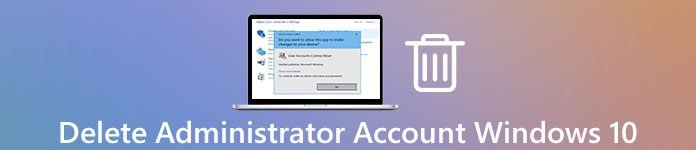
تصبح الأمور صعبة عندما تريد ذلك حذف حساب المسؤول دون معرفة كلمة المرور أو حقوق المسؤول.
لكن الجانب الإيجابي هو أنه يمكنك الحصول على الحلول هنا لحذف حساب مسؤول على نظام التشغيل Windows 11/10/8/7 باستخدام أو بدون كلمة مرور.
- الجزء 1. حذف حساب المسؤول من Windows 11/10/8/7 بدون كلمة مرور
- الجزء 2. إزالة حساب مسؤول Windows 11/10/8/7 باستخدام كلمة المرور
- الجزء 3. تعطيل حساب المسؤول على نظام التشغيل Windows 11/10/8/7
- الجزء 4. الأسئلة الشائعة حول حذف حساب المسؤول على Windows 10
الجزء 1. حذف حساب المسؤول من Windows 11/10/8/7 بدون كلمة مرور
تصبح الأمور صعبة عندما نسيت كلمة مرور حساب المسؤول وتريد حذف حسابات المسؤول الأخرى. لأن عليك القيام بأمرين:
- 1. استعادة أو إعادة تعيين أو حذف حساب المسؤول على جهاز كمبيوتر يعمل بنظام Windows.
- 2. قم بتسجيل الدخول إلى جهاز كمبيوتر يعمل بنظام Windows بحساب المسؤول وإزالة حسابات المسؤول الأخرى.
المشكلة الكبيرة هي كيفية تسجيل الدخول إلى حساب المسؤول عندما نسيت كلمة المرور.
ولكن مع القليل من القرصنة ، يمكنك تحقيق ذلك.
ما عليك سوى الحصول على برنامج إزالة كلمة مرور Windows لحذف حساب المسؤول ، ومن ثم يمكنك إزالته بسهولة.
imyPass Windows إعادة تعيين كلمة المرور هي الأداة الموصى بها لإعادة تعيين كلمة مرور تسجيل الدخول إلى Windows لتكون فارغة. يمكن أن يساعدك في مسح كلمات المرور لحساب المسؤول والحساب القياسي على نظام التشغيل Windows 11/10/8/7. علاوة على ذلك، يمكن أن يساعدك في إنشاء حساب ضيف للوصول إلى هذا الكمبيوتر حتى لو نسيت كلمة مرور المسؤول.

4،000،000+ التنزيلات
إعادة تعيين كلمة مرور المسؤول المنسية بشكل فعال لنظام التشغيل Windows 11/10/8/7.
استعد السيطرة الكاملة على جهاز الكمبيوتر الخاص بك الذي يعمل بنظام Windows دون جهد.
قم بإنشاء حساب مستخدم جديد على جهاز الكمبيوتر الذي يعمل بنظام Windows.
متوافق على نطاق واسع مع مختلف العلامات التجارية لأجهزة الكمبيوتر.
يمكن إجراء جميع عمليات إزالة كلمة مرور حساب المسؤول بأمان دون فقد البيانات.
إليك كيفية البدء:
الخطوة 1قم بإنشاء قرص قابل للتمهيدقم بتنزيل وتشغيل imyPass Windows Password Reset على جهاز كمبيوتر متاح.
يوفر لك طريقتين لإنشاء قرص قابل للتمهيد ومحرك أقراص CD / DVD ومحرك أقراص USB محمول. ما عليك سوى إدخال محرك أقراص CD / DVD فارغ أو محرك أقراص USB محمول في هذا الكمبيوتر لنسخ القرص القابل للتمهيد.
ثم اختر حرق CD / DVD، أو حرق USB بناءً على خطتك.

عندما تنتهي عملية الحرق ، فقط انقر فوق نعم وأخرج القرص المحروق ، واخرج من هذا البرنامج.
ملحوظة: أثناء إنشاء محرك أقراص محروق من محرك أقراص USB محمول ، سيقوم هذا البرنامج بتهيئة محرك الأقراص ، ولا تنس نسخ البيانات الأصلية احتياطيًا على هذا القرص.
الخطوة 2التمهيد مغلق Windows 10 PCقم بتوصيل القرص المحروق بجهاز الكمبيوتر الذي يعمل بنظام Windows 10 حيث نسيت كلمة مرور تسجيل الدخول.
بعد ذلك ، أعد تشغيل جهاز الكمبيوتر الذي يعمل بنظام Windows 10 واضغط على F12 أو خروج على لوحة المفاتيح للدخول حذاء طويل قائمة.
طريقة الدخول حذاء طويل تختلف القائمة قليلاً عن أجهزة كمبيوتر Windows 10 ذات العلامات التجارية المختلفة مثل HP و Lenovo و ASUS وما إلى ذلك. تحقق منه هنا لمعرفة كيفية دخول جهاز الكمبيوتر الخاص بك إلى قائمة التمهيد.
بعد ذلك ، استخدم مفتاح السهم لأسفل أو السهم لأعلى لتمييز القرص المحروق الذي تم إدخاله واضغط يدخل في ال قائمه التمهيد واجهه المستخدم.
بعد ذلك ، احفظ واخرج قائمه التمهيد.
بعد ذلك ، سيتم إعادة تشغيل جهاز الكمبيوتر الذي يعمل بنظام Windows 10 تلقائيًا.
 الخطوه 3قم بإزالة كلمة مرور المسؤول المنسية
الخطوه 3قم بإزالة كلمة مرور المسؤول المنسية بعد إعادة تشغيل جهاز الكمبيوتر الخاص بك ، ستظهر واجهة imyPass Windows Password Reset.
حدد نظام التشغيل ، إذا كان لديك العديد من إصدارات نظام التشغيل المثبتة على هذا الكمبيوتر.

انقر فوق حساب المسؤول الذي تريد إزالة كلمة المرور.

بعد ذلك ، انقر فوق إعادة تعيين كلمة المرور وانقر نعم في النافذة المنبثقة.
ثم يقوم هذا البرنامج بحذف كلمة مرور حساب المسؤول وتعيينه ليكون فارغًا على الفور.

الخطوة الأخيرة هي إخراج القرص المحروق وإعادة تشغيل جهاز الكمبيوتر الذي يعمل بنظام Windows 10.
يمكنك تسجيل الدخول إلى جهاز الكمبيوتر الخاص بك باستخدام حساب المسؤول واتباع الطرق الأربعة في الجزء 1 لحذف حسابات المسؤول الأخرى.
الجزء 2. إزالة حساب مسؤول Windows 11/10/8/7 باستخدام كلمة المرور
هناك 4 طرق لحذف حساب المسؤول على جهاز كمبيوتر يعمل بنظام Windows 11/10/8/7.
الطريقة 1. إزالة حساب مسؤول Windows 10 عبر الإعدادات على جهاز الكمبيوتر
الخطوة 1انقر على بداية الرمز واختيار إعدادات.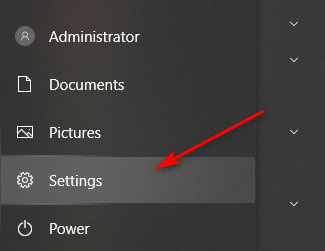 الخطوة 2انقر فوق حسابات.
الخطوة 2انقر فوق حسابات. 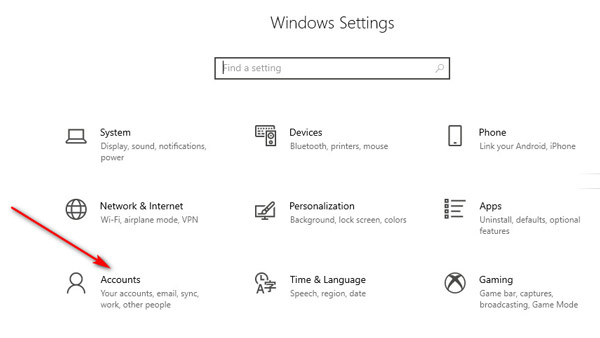 الخطوه 3انتقل إلى ملف مستخدمون آخرون علامة التبويب من الجزء الأيمن كمسؤول مضمن. أو اختر الأسرة والمستخدمون الآخرون كمسؤول محلي.
الخطوه 3انتقل إلى ملف مستخدمون آخرون علامة التبويب من الجزء الأيمن كمسؤول مضمن. أو اختر الأسرة والمستخدمون الآخرون كمسؤول محلي. 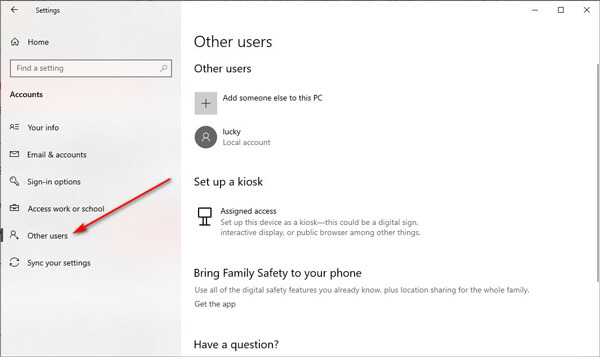 الخطوة 4انقر فوق حساب المسؤول الذي تريد حذفه ، ثم انقر فوق إزالة.
الخطوة 4انقر فوق حساب المسؤول الذي تريد حذفه ، ثم انقر فوق إزالة. 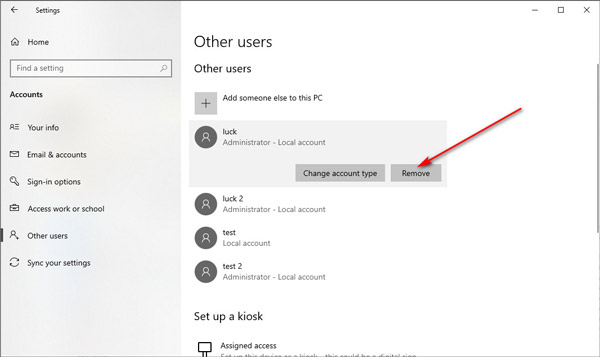 الخطوة الخامسةثم ستظهر نافذة منبثقة وتعلم أنه سيتم أيضًا إزالة جميع البيانات مع حساب المسؤول هذا من هذا الكمبيوتر. تحتاج فقط للنقر حذف الحساب والبيانات لتأكيد ذلك.
الخطوة الخامسةثم ستظهر نافذة منبثقة وتعلم أنه سيتم أيضًا إزالة جميع البيانات مع حساب المسؤول هذا من هذا الكمبيوتر. تحتاج فقط للنقر حذف الحساب والبيانات لتأكيد ذلك. 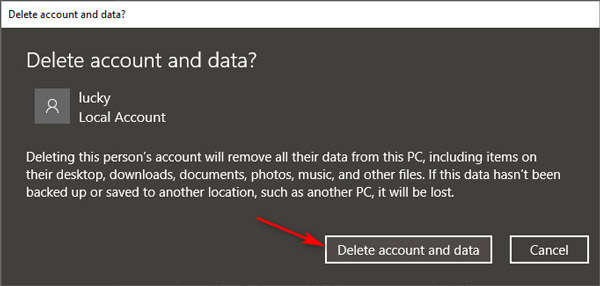
إذا كان حساب المسؤول الذي حددته هو حساب Microsoft ، فستتم إزالة حساب Microsoft من تشكيل تسجيل الدخول ، وحذف حساب Microsoft الخاص بالشخص.
الطريقة 2. حذف حساب مسؤول Windows 10 من خلال لوحة التحكم
لوحة التحكم يمكن أن يساعدك أيضًا في حذف مسؤول. هنا هو كيف.
الخطوة 1انقر بزر الماوس الأيمن فوق رمز Windows وحدد لوحة التحكم. يمكنك أيضا البحث لوحة التحكم لفتحه. الخطوة 2انقر حسابات المستخدمين.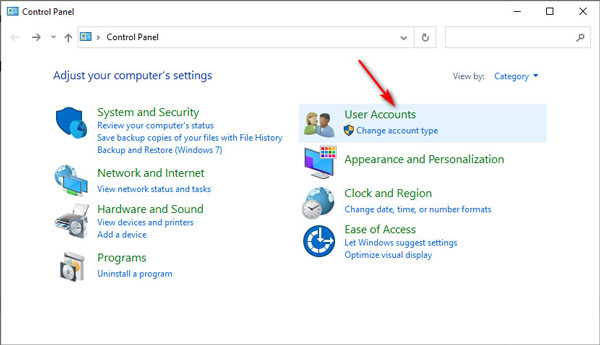 الخطوه 3انقر إزالة حسابات المستخدمين.
الخطوه 3انقر إزالة حسابات المستخدمين. 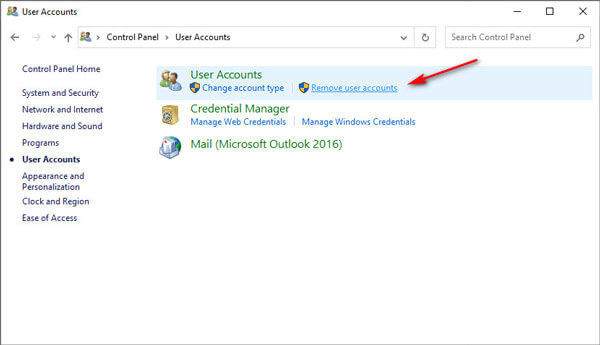 الخطوة 4حدد المسؤول الذي تريد إزالته.
الخطوة 4حدد المسؤول الذي تريد إزالته. 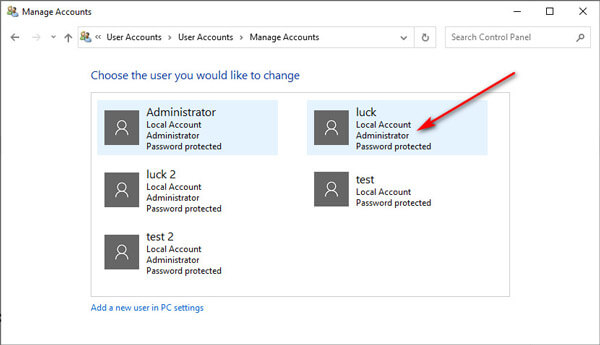 الخطوة الخامسةانقر احذف الحساب خيار من الجزء الأيمن.
الخطوة الخامسةانقر احذف الحساب خيار من الجزء الأيمن. 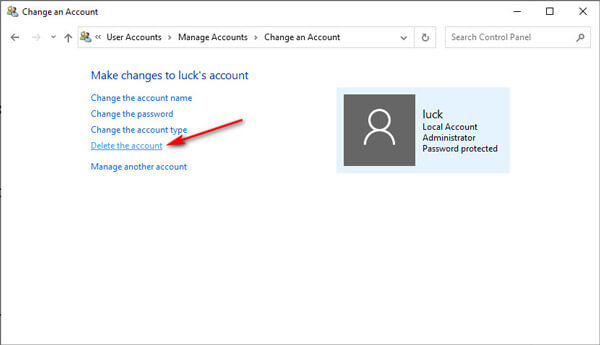 الخطوة 6انقر حذف الملفات في النافذة المنبثقة لحذف حساب المسؤول بالبيانات المتصلة بالحساب.
الخطوة 6انقر حذف الملفات في النافذة المنبثقة لحذف حساب المسؤول بالبيانات المتصلة بالحساب. 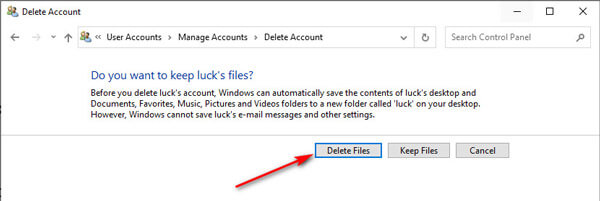
الطريقة 3. محو حساب المسؤول على Windows باستخدام Netplwiz
Netplwiz هو تطبيق مفيد على كمبيوتر يعمل بنظام Windows لإدارة حساب المستخدم. هنا ، يمكنك استخدامه لحذف حساب المسؤول على نظام التشغيل Windows 10.
الخطوة 1يضعط نظام التشغيل Windows + R. مفتاح لفتح يجري علبة. إدخال netplwiz وانقر نعم لفتح ملف حسابات المستخدمين الحوار.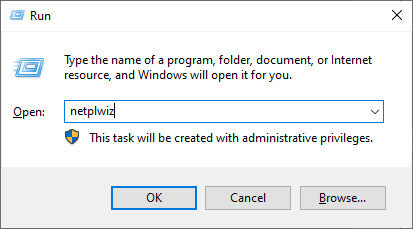 الخطوة 2حدد المسؤول الذي تريد مسحه ، وانقر فوق إزالة زر.
الخطوة 2حدد المسؤول الذي تريد مسحه ، وانقر فوق إزالة زر. 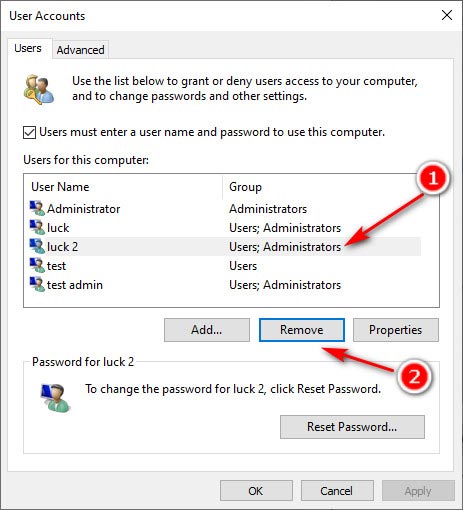 الخطوه 3في مربع حوار المطالبة التالي ، انقر فوق نعم لحذف حساب المسؤول من كمبيوتر يعمل بنظام Windows 10.
الخطوه 3في مربع حوار المطالبة التالي ، انقر فوق نعم لحذف حساب المسؤول من كمبيوتر يعمل بنظام Windows 10. 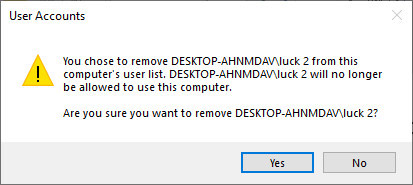
الطريقة 4. إزالة حساب مسؤول Windows 10 باستخدام موجه الأوامر
يعد Windows Command Prompt أيضًا طريقة لحذف حساب المسؤول على كمبيوتر يعمل بنظام Windows 10.
الخطوة 1 يضعط نظام التشغيل Windows + X لفتح ملف موجه الأمر. بدلاً من ذلك ، ابحث عن موجه الأوامر و تشغيل كمسؤول.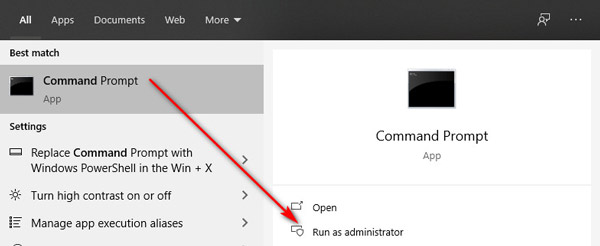 الخطوة 2اكتب الأمر التالي:
الخطوة 2اكتب الأمر التالي: صافي اسم المستخدم المستخدم / حذف
يحل محل اسم االمستخدم باسم حساب المسؤول.
فمثلا، net user test / delete، يعني أنك تريد حذف المسؤول المسمى كاختبار من جهاز الكمبيوتر الذي يعمل بنظام Windows 10.
أخيرًا ، اضغط على يدخل، وستتم إزالة حساب المسؤول من جهاز الكمبيوتر الخاص بك على الفور.
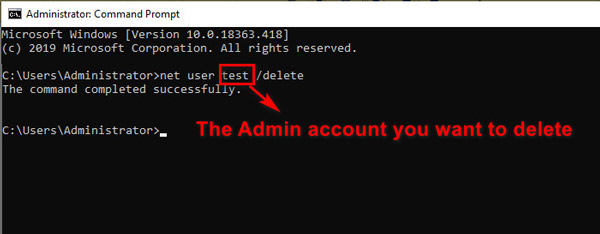
الآن ، لن يتمكن حساب المسؤول المحذوف من الوصول إلى بيانات جهاز الكمبيوتر الخاص بك. علاوة على ذلك ، يمكنك تحرير مساحة أكبر لجهاز كمبيوتر يعمل بنظام Windows.
الجزء 3. تعطيل حساب المسؤول على نظام التشغيل Windows 11/10/8/7
إذا قمت بإضافة العديد من حسابات المسؤول إلى كمبيوتر العمل أو كمبيوتر العائلة ، ولكنك لا تريد السماح للحسابات بالوصول إلى البيانات الموجودة على جهاز الكمبيوتر الخاص بك ، يمكنك تعطيل حساب المسؤول ، بدلاً من حذفه.
الخطوة 1انقر بزر الماوس الأيمن فوق قائمة Windows (أو اضغط على نظام التشغيل Windows + X) لتحديد إدارة الكمبيوتر.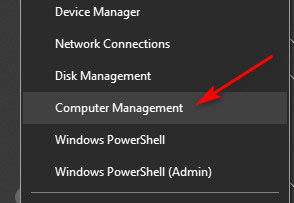 الخطوة 2وسعت مستخدمين محليين و مجموعات وحدد المستخدمون.
الخطوة 2وسعت مستخدمين محليين و مجموعات وحدد المستخدمون. 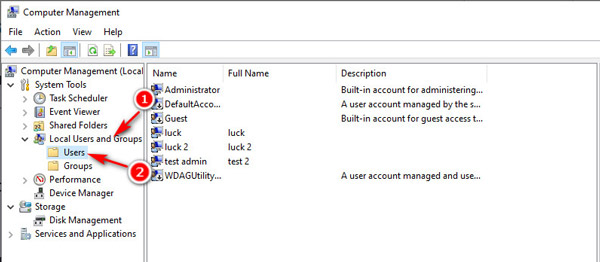 الخطوه 3حدد حساب المسؤول ، وانقر بزر الماوس الأيمن فوقه ثم انقر فوق الخصائص.
الخطوه 3حدد حساب المسؤول ، وانقر بزر الماوس الأيمن فوقه ثم انقر فوق الخصائص. 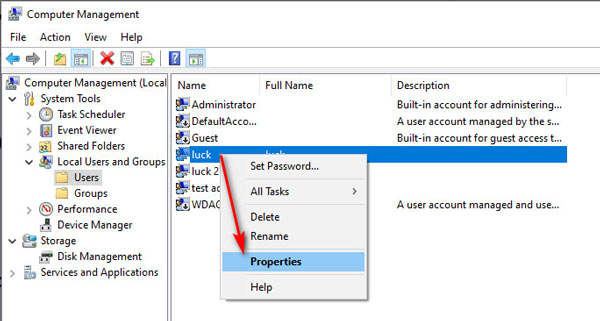 الخطوة 4يفحص الحساب معطل، انقر يتقدم ومن بعد نعم.
الخطوة 4يفحص الحساب معطل، انقر يتقدم ومن بعد نعم. 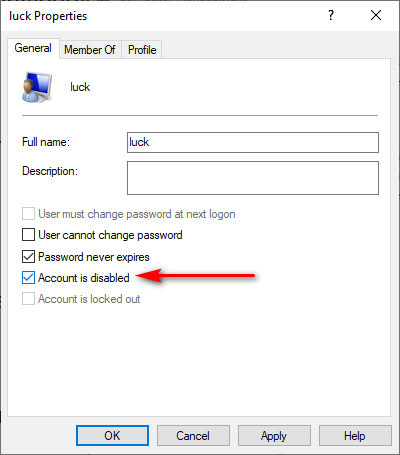
بعد ذلك ستجد أنه سيتم إزالة تسجيل الدخول إلى حساب المسؤول عند بدء التشغيل أو قفل الشاشة.
لتمكينه ، ما عليك سوى تكرار الخطوات المذكورة أعلاه وإلغاء تحديد خيار الحساب معطل.
الجزء 4. الأسئلة الشائعة حول حذف حساب المسؤول على Windows 10
ماذا يحدث إذا قمت بحذف حساب مسؤول على نظام التشغيل Windows 10؟
إذا قمت بحذف مسؤول على جهاز كمبيوتر يعمل بنظام Windows 10 ، فسوف ينتقل المسؤول من شاشة تسجيل الدخول إلى جهاز الكمبيوتر الخاص بك. لا يمكن لمستخدم الحساب تسجيل الدخول إلى جهاز الكمبيوتر الخاص بك. وفي الوقت نفسه ، سيتم حذف جميع بياناته الموجودة على سطح المكتب والتنزيلات والمستندات والصور والموسيقى والملفات الأخرى بشكل دائم.
هل تعطيل حساب المسؤول هو نفسه حذف حساب المسؤول؟
لا. يعني حذف حساب المسؤول أنك تقوم بإزالة الحساب بالبيانات الموجودة ضمن هذا الحساب من جهاز الكمبيوتر الخاص بك. الحساب يذهب بشكل دائم. يعني تعطيل حساب المسؤول أنك تخفي الحساب فقط ، ولا يمكن لأي شخص تسجيل الدخول إلى جهاز الكمبيوتر الخاص بك باستخدام هذا الحساب ، ولا تزال البيانات الموجودة ضمن هذا الحساب على جهاز الكمبيوتر الخاص بك بأمان.
هل يمكنني استعادة حساب المسؤول المحذوف؟
لا ، لا يمكن استعادة حساب المسؤول المحذوف. ولكن يمكنك إنشاء حساب مشرف جديد.
استنتاج
حذف حساب المسؤول عديم الفائدة يمكنه تحرير مساحة محرك الأقراص، ومنع الآخرين من تسجيل الدخول إلى جهاز الكمبيوتر الخاص بك للوصول إلى البيانات. هذه الصفحة عبارة عن دليل كامل لإزالة حساب المسؤول على نظام التشغيل Windows 10/11/8/7. حتى إذا نسيت كلمة مرور المسؤول، يمكنك أيضًا إعادة تعيين كلمة مرور حساب المسؤول لتكون فارغة وتسجيل الدخول إلى جهاز الكمبيوتر الخاص بك لإزالة حسابات المسؤول الأخرى. لن تتم استعادة الحسابات المحذوفة، ولا تنس عمل نسخة احتياطية لبيانات الكمبيوتر قبل الحذف.



